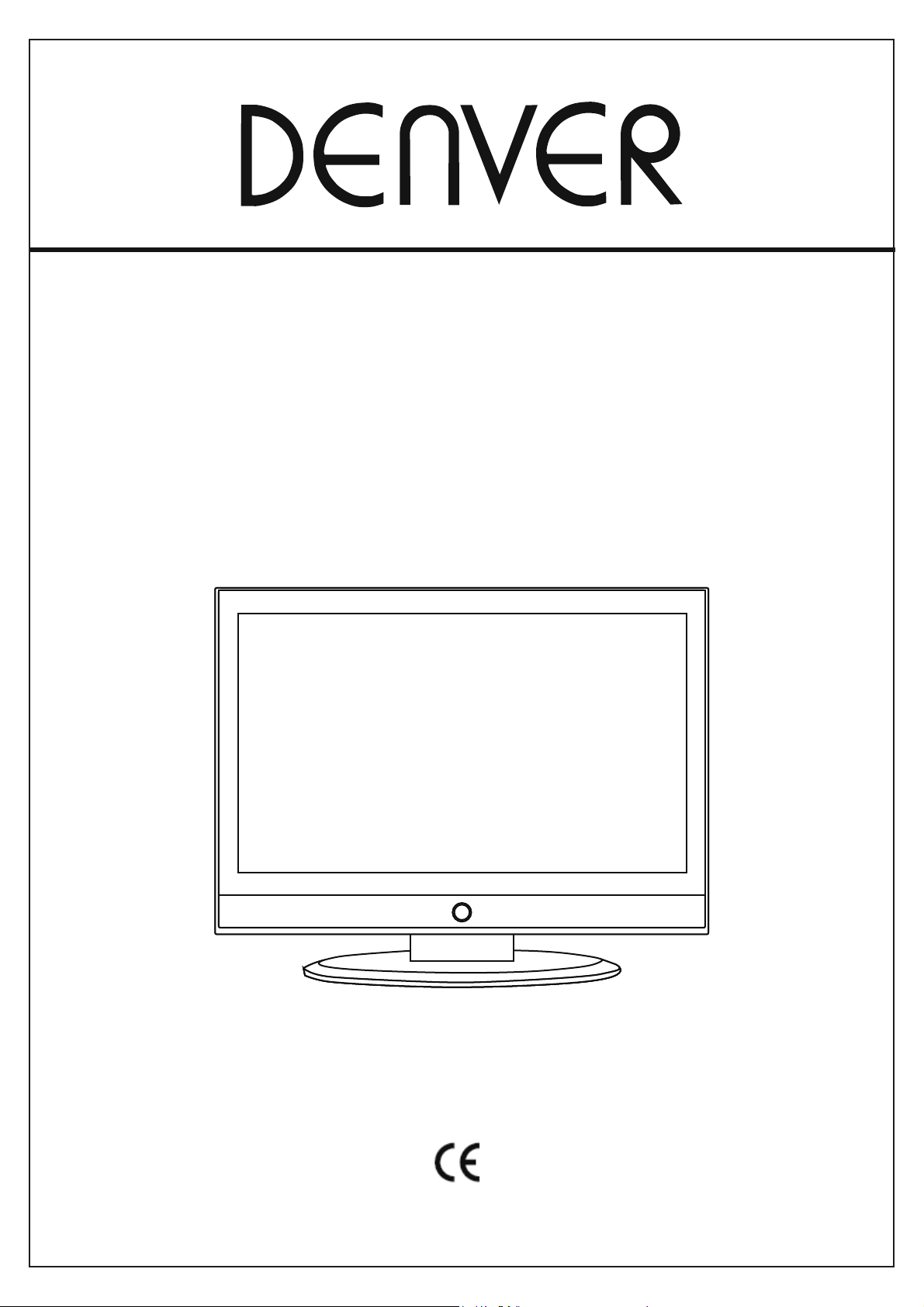
26”LCD TV MED DVD
TFD-2622
BETJENINGSVEJLEDNING
ALLE RETTIGHEDER FORBEHOLDES
COPYRIGHT DENVER ELECTRONICS A/S
www.denver-electronics.com
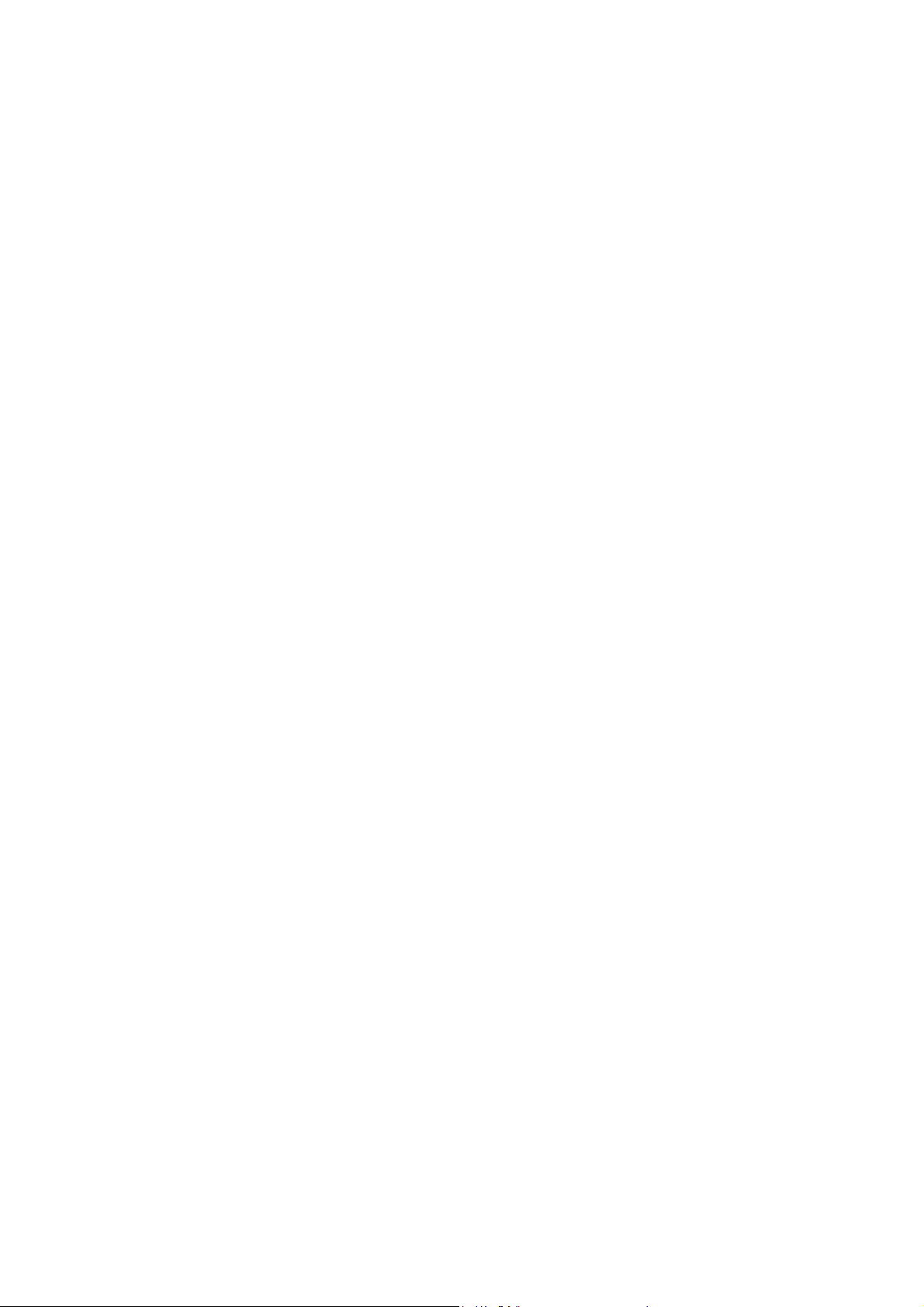
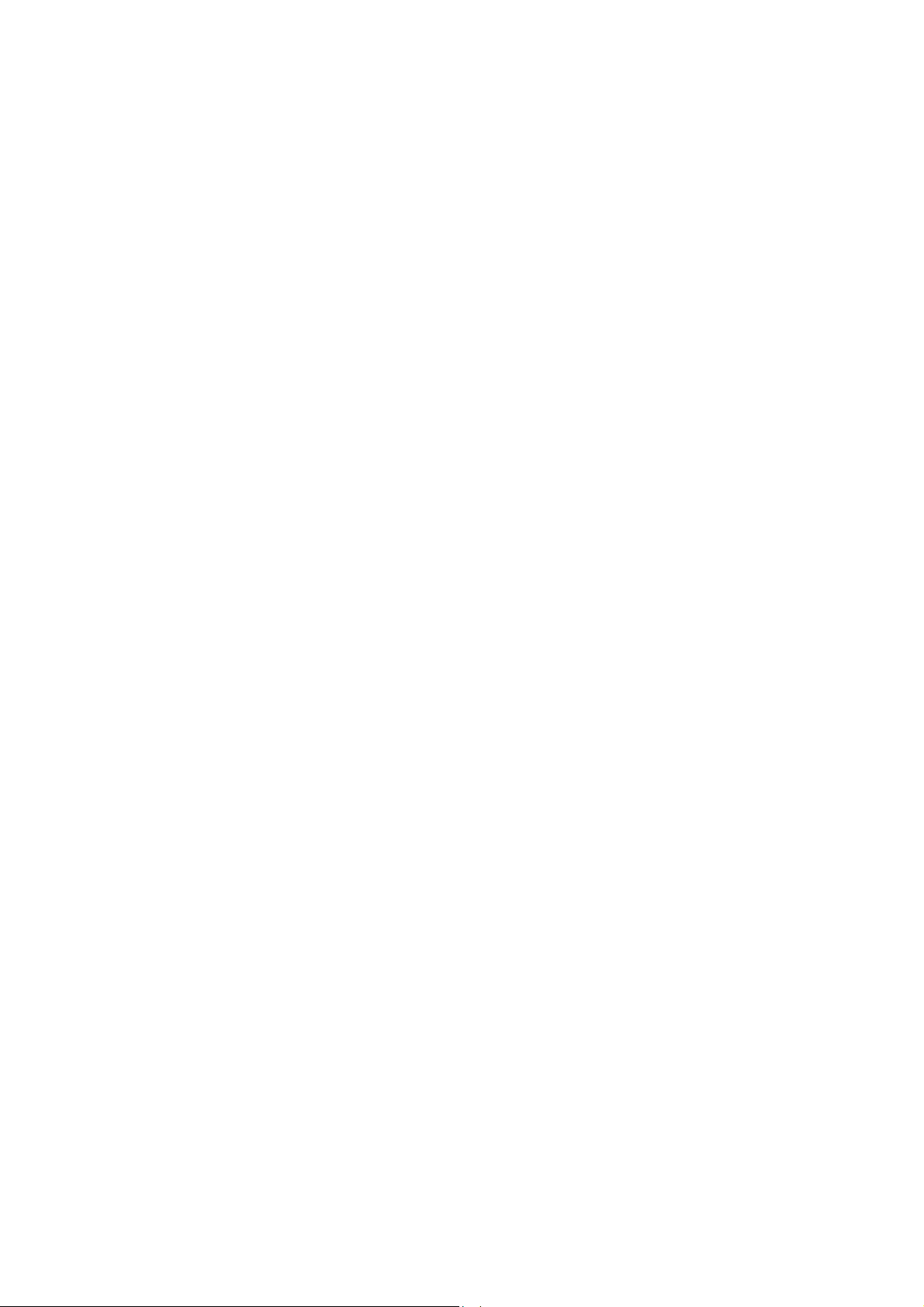
Indhold
Indhold
OBS 2
Sikkerhedoplysninger 3
Apparatet og medfølgende tilbehør 4
Introduktion 5-8
1. Frontpanelet 5
2. Bagpanelet 6
3. Fjernbetjeningen 7
Tilslutninger 9
Grundlæggende betjening 10-11
OSD-menuen
1. Menuen Video 12
2. Menuen Audio 13
3. Menuen Misc. (div.) 13-14
4. Menuen TV 15-16
5. Menuen PC 16
Betjening af DVD-afspilleren 17-23
Opsætning af systemet 24-26
Fejlfinding 27
1
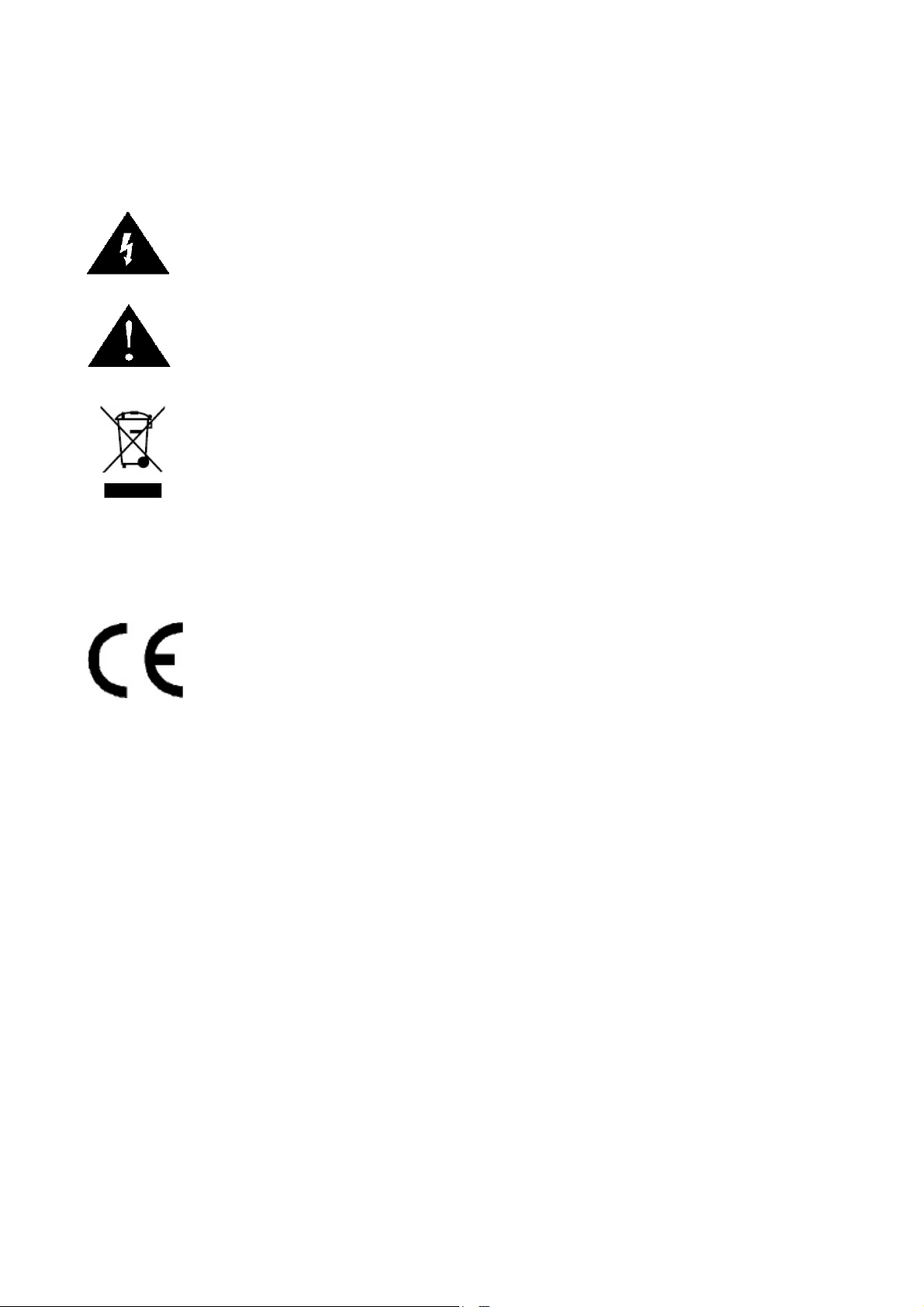
OBS
OBS
Det trekantede symbol med lynet er beregnet på at gøre bruger opmærksom på, at
apparatets indre indeholder strømførende dele, der ikke er isolerede, og hvis
strømstyrke er tilstrækkelig til at udgøre en fare for skade på personer ved elektriske
stød.
Udråbstegnet i den ligebenede trekant er beregnet til at gøre bruger opmærksom på
vigtige oplysninger i den medfølgende brugsvejledning vedrørende betjening og
vedligeholdelse af apparatet.
Korrekt bortskaffelse af dette produkt
(WEEE, Waste Electrical & Electronic Equipment)
Dit nye produkt er designet og fremstillet af materialer af høj kvalitet og med
komponenter, der kan genbruges og genanvendes.
Dette symbol med den overstregede skraldespand indikerer, at produktet ikke bør
bortskaffes med det almindelige husholdningsaffald. Du bør altid bortskaffe
elektriske / elektroniske produkter på miljømæssigt forsvarligt vis og i
overensstemmelse med de gældende retningslinjer for bortskaffelse af elektronisk
affald i dit lokalområde.
Indenfor den europæiske union er der separate opsamlingssystemer for brugte
elektriske og elektroniske produkter. Hjælp med at bevare vort miljø!
Dette produkt lever op til kravene i de europæiske direktiver vedrørende sikkerhed
og elektrisk interferens.
2
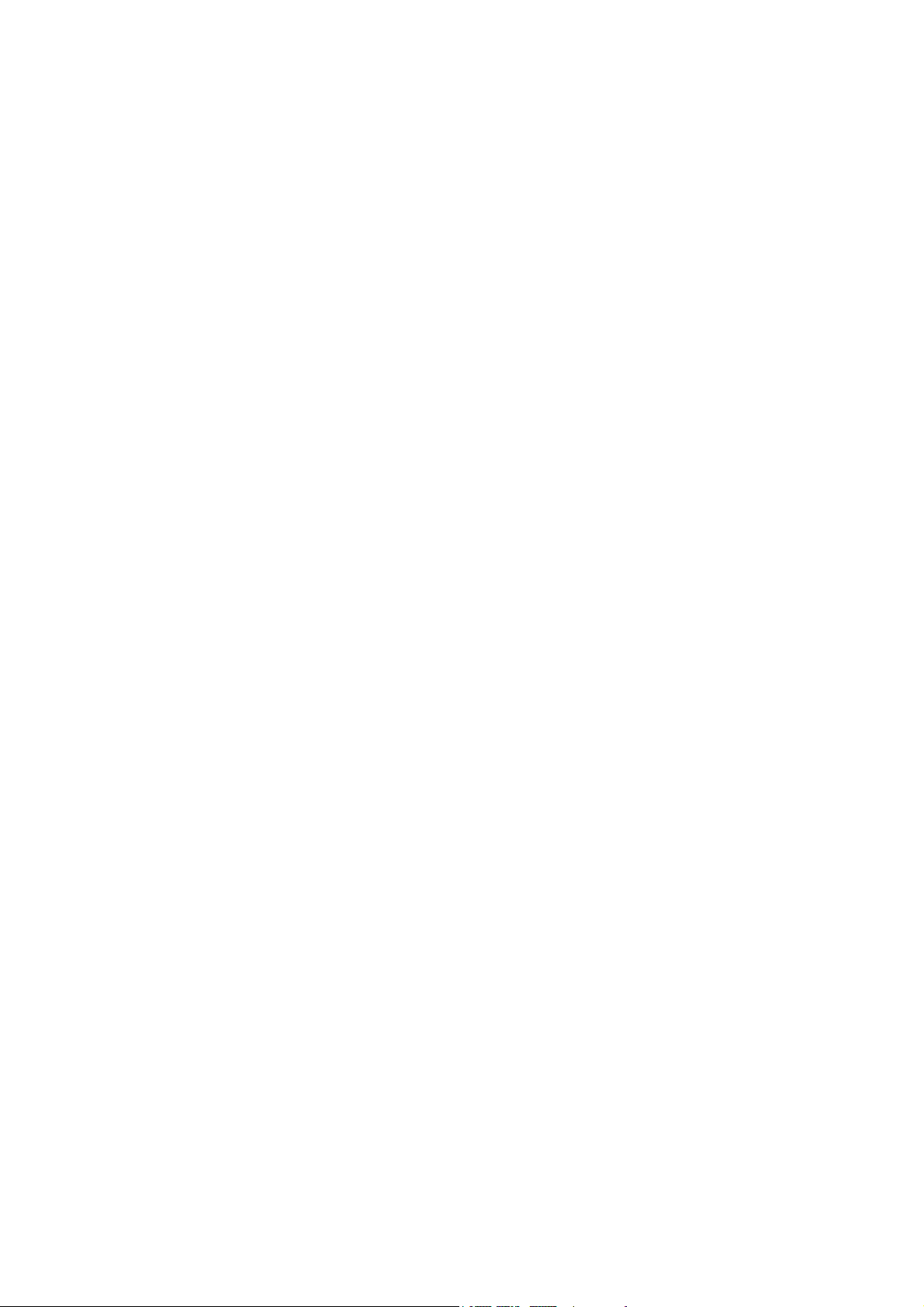
Sikkerhedsoplysninger
Sikkerhedsoplysninger
Læs venligst denne betjeningsvejledning grundigt og følg anvisningerne. Vær især opmærksom på
sikkerhedsadvarslerne i afsnittene herunder.
El-sikkerhed
• Dit TV bør udelukkende forbindes til en stikkontakt, hvis netspænding matcher angivelserne på
det label, der sidder på adapteren.
• Undgå overbelastning af stikkontakter ved aldrig at tilslutte for mange enheder til den samme stikkontakt.
- Undlad at placere ledninger, hvor de kan blive trådt på, eller folk kan snuble i dem.
- Undlad at placere tunge genstande på ledningerne, da dette kan medføre, at ledningerne tager
skade.
- Hold altid i selve stikket, aldrig i ledningen, når du tager stikket ud af stikkontakten.
- Tag stikket til netledningen ud af stikkontakten og tag antennestikket ud i tordenvejr (hvis du
anvender en udendørs antenne) samt hvis du ikke skal bruge apparatet i længere tid.
- Lad ikke vand eller fugt få adgang til TV'et eller adapteren. Anvend IKKE apparatet på steder
med megen fugt så som på et badeværelse, i et køkken eller nær en swimmingpool.
• Tag omgående stikket ud af stikkontakten og søg professionel hjælp hvis:
- stikproppen eller netledningen er blevet beskadiget.
- du har spildt væske på apparatet, eller hvis apparatet ved et uheld er blevet udsat for vand eller
fugt.
- en genstand ved et uheld har fået adgang til apparatets indre gennem ventilationsåbningerne.
- apparatet ikke fungerer normalt.
- Undlad at åbne apparatet sikkerhedsdæksler. Apparatet indeholder ingen dele, som du selv kan
servicere. Garantien bortfalder, hvis du selv forsøger at ændre eller reparere apparatet. Overlad alt
service- og reparationsarbejde til kvalificeret servicepersonale.
- Undgå risiko for batterilækage ved altid omgående at tage brugte batterier ud af fjernbetjeningen.
Tag batterierne ud, hvis du ikke skal bruge apparatet i længere tid.
- Undlad at åbne brugte batterier og kast dem ikke på ilden.
Din personlige sikkerhed
• Undlad at blokere ventilationsåbningerne på apparatets bagpanel. Du kan placere TV'et i et skab, hvis du
ønsker det, men sørg for, at der er mindst 5 cm frirum hele vejen rundt om apparatet.
• Undlad at banke på TV-skærmen eller ryste TV'et, da dette kan beskadige TV'ets indre kredsløb. Pas godt
på fjernbetjeningen, undlad at tabe den og lad den ikke komme i kontakt med væske.
• Rengør TV'et med en blød, tør klud. Brug IKKE opløsningsmidler eller rensebenzin til rengøringen. Hvis
TV'et er meget snavset, kan du anvende en blød klud fugtet med en mild sæbeopløsning.
3

Apparatet og medfølgende tilbehør / Oversigt over TV'et
Apparatet og medfølgende tilbehør
TV
Betjeningsvejledning Fjernbetjening Netledning
4
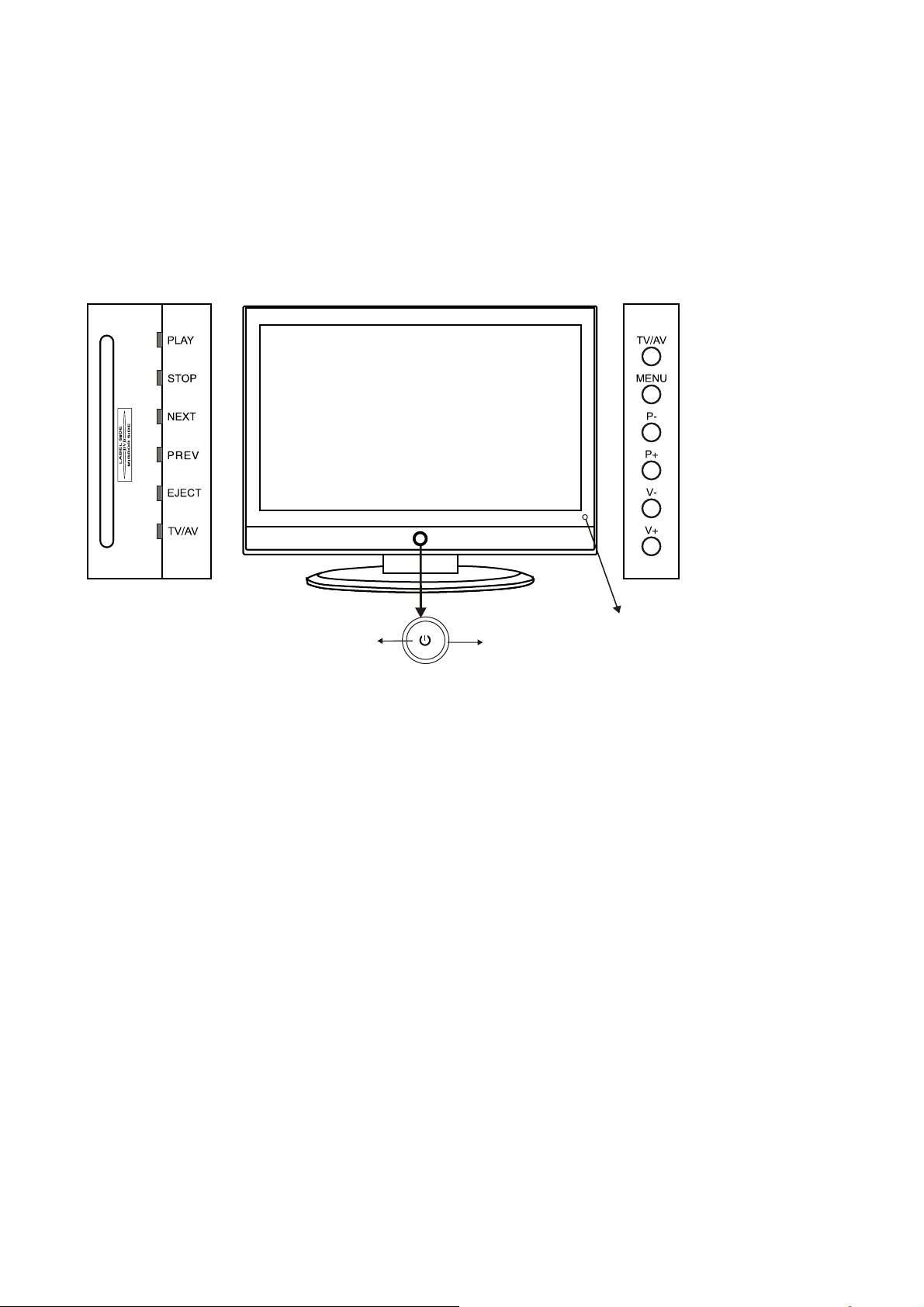
Introduktion
1. Frontpanelet
Power
Introduktion
LED indikator
Infrarød modtager til fjernbetjening
(må ikke blokeres)
1. (IR) Infrarød modtager: Modtager de infrarøde signaler fra fjernbetjeningen.
Indikator for (Power on/ Standby): Tryk på POWER for at tænde og slukke.
Indikator lyser rødt: Standby
Indikator lyser Null: Tændt
Den effektive rækkevidde for signalerne er 5-8 meter fra senderen i forenden af fjernbetjeningen til
modtageren på TV'et, og indenfor en vinkel på 30
o
til højre eller venstre samt 20ofra oven eller fra neden
i forhold til modtageren.
2. Knappernes funktioner gennemgås herunder:
TV/AV: Kalder menuen signalkilde frem på skærmen.
MENU: Tryk for at kalde OSD-menuen frem på skærmen.
P+/ -: Tryk for at bladre gennem kanalerne.
V+/-: Tryk for at justere lydstyrken.
POWER: Tænder TV'et/ sætter det på standby.
Tryk på knappen TV/AV på TV'et eller på fjernbetjeningen for at kalde menuen med signalkilder
frem på skærmen. Tryk på knapperne P+/- på TV'et eller knapperne ▲ / ▼ på fjernbetjeningen
for at vælge signalkilde og tryk på knappen ENTER på fjernbetjeningen for at bekræfte.
Bemærk: En signalkilde kan kun vælges, hvis den rent faktisk er tilsluttet.
5
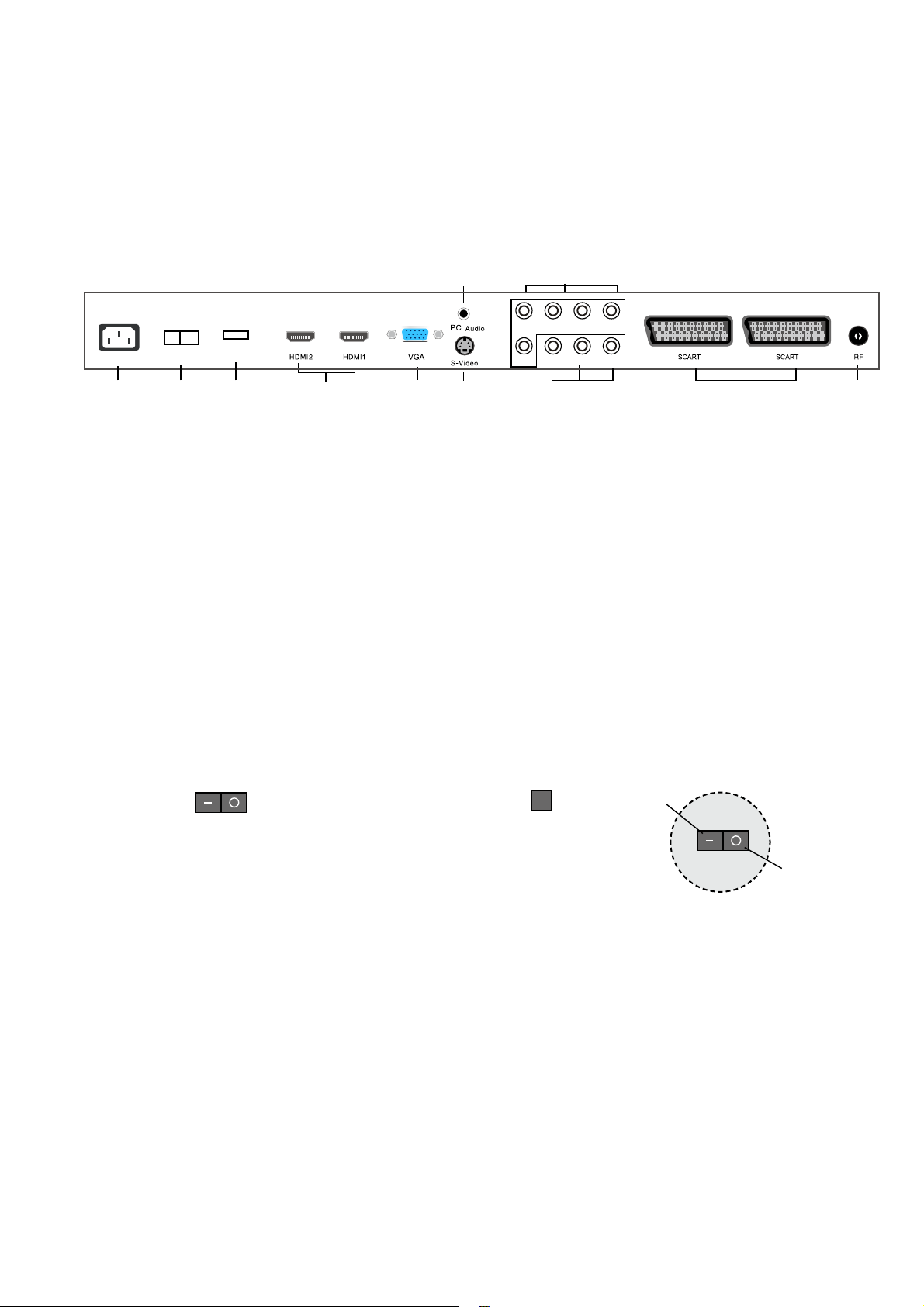
2. Bagpanelet
AC POWER IN SWITCH
USB for update
Introduktion
7 8
in
b
Y
P
r
ideo
P
V
R
R in
in
L
in
L
21
1 2
3 4 5 6
9 10 11
1. AC POWER IN: Forbindes til en stikkontakt med 100-240V, 50-60Hz vekselstrøm v.h.a. netledningen.
2: HOVEDKONTAKT: Apparatets hovedkontakt.
3. USB: Softwareopdatering.
4. HDMI1/2: Forbindes til HDMI terminalen på din DVD-afspiller eller andet eksternt udstyr.
5. VGA: Ved tilslutning af en PC. Forbind denne terminal til den analoge 15-bens udgang på PC'en.
6. PC AUDIO: Forbindes til audio udgangsterminalen på din PC.
7. SCART1/2: Forbindes til composite terminalen på din DVD.
8. YPbPr: Forbindes til video udgangsterminalerne på en DVD (vælg YPbPr som kilde).
9. VIDEO: Forbindes til video udgangsterminalen på en DVD.
L/R in: Forbindes til audio udgangsterminalerne på en DVD (deles mellem VIDEO, S-VIDEO,
YPbPr).
10. S-VIDEO: Forbindes til S-video udgangsterminalen på en DVD.
11. RF: Forbindes til et 75 Ohm coaxialt antennekabel til modtagelse af TV-signaler.
- Sådan tænder du dit LCD TV
Tryk knappen i hovedkontakten -|o på LCD TV'ets
Tænd
bagpanel ind.
- Sørg for at slukke for begge e nheder på stikkontakten, inden du
foretager nogen tilslutninger af eksternt udstyr.
6
Sluk
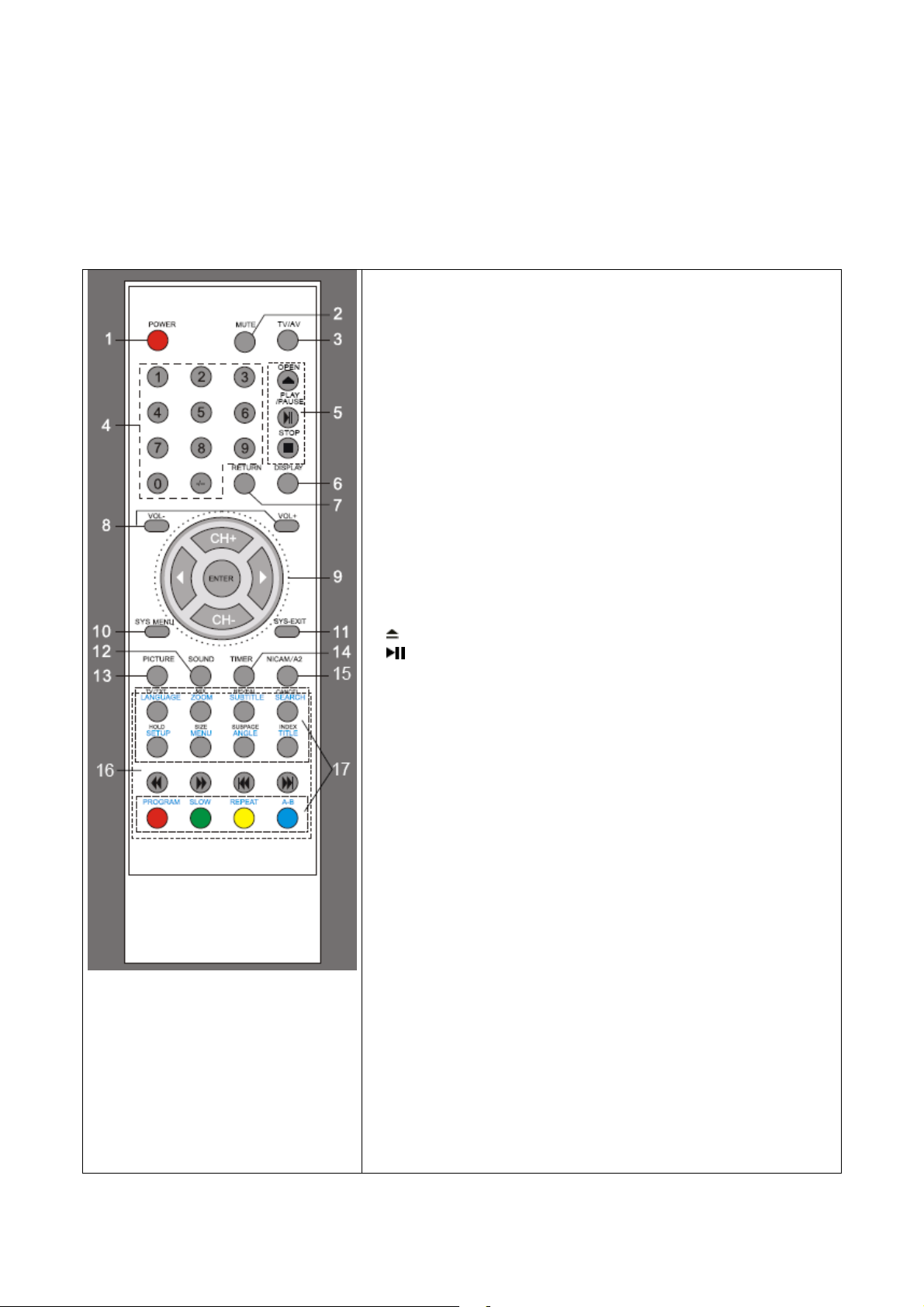
3. Fjernbetjeningen
Introduktion
1. POWER: Tænder TV'et eller stiller det på standby.
2. MUTE: Slår lyden midlertidigt fra.
3. TV/AV: Valg af signalkilde.
4. 0-9,-/--: Direkte valg af kanal.
6. DISPLAY: Viser aktuel modus.
7. RETURN: Går tilbage til sidst sete kanal.
8. VOL+/-: Justerer lydstyrken op / ned.
9. CH+/-: Skifter kanal op / ned.
CH+/-, ◄►: Pileknapper til brug i menuerne.
ENTER: Bekræfter et valg i en menu.
10. SYS MENU: Menuen TV-system.
11. SYS-EXIT: Lukker OSD-menuen.
12. SOUND: Vælger indstilling for lyd.
13. PICTURE: Vælger indstilling for billed.
14. TIMER: Auto-sluk timer.
15. NICAM/A2
Knapper til DVD funktioner
5.
: Trækker DVD disken ind eller skyder den ud.
: Afspiller en DVD / holder pause i afspilningen.
■: Afbryder afspilningen af en DVD.
16. LANGUAGE: Vælger sprog til DVD lydsporet.
ZOOM: Justerer billedstørrelsen under afspilning af DVD.
SUBTITLE: Valg af undertekster til DVD.
SEARCH: DVD-søgning; skæring eller kapitel.
SETUP: Åbner menuen opsætning af DVD.
MENU: DVD afspilningsliste / diskmenu.
ANGLE: Vælger vinkel til visning ved afspilning af multi-
vinkel DVD.
TITLE: DVD titel.
: DVD hurtigt tilbage.
: DVD hurtigt fremad.
: DVD foregående kapitel.
: DVD næste kapitel.
PROGRAM: Oprettelse og afspilning af program.
SLOW: Afspiller DVD'en ved nedsat hastighed.
REPEAT: Gentager afspilningen af en titel eller et kapitel.
A-B: Vælger et udsnit på en DVD disk til gentagelse, hvis
du markerer start- og slutpunkt ved at trykke to gange på
denne knap.
Knapper til Tekst-TV
17. TV/TXT: Slår visning af Tekst-TV til eller fra.
MIX: Viser Tekst-TV oven i TV-billedet.
CANCEL: Afslutter visning af Tekst-TV.
REVEAL: Viser evt. skjult tekst, f.eks. svaret på en quiz.
7
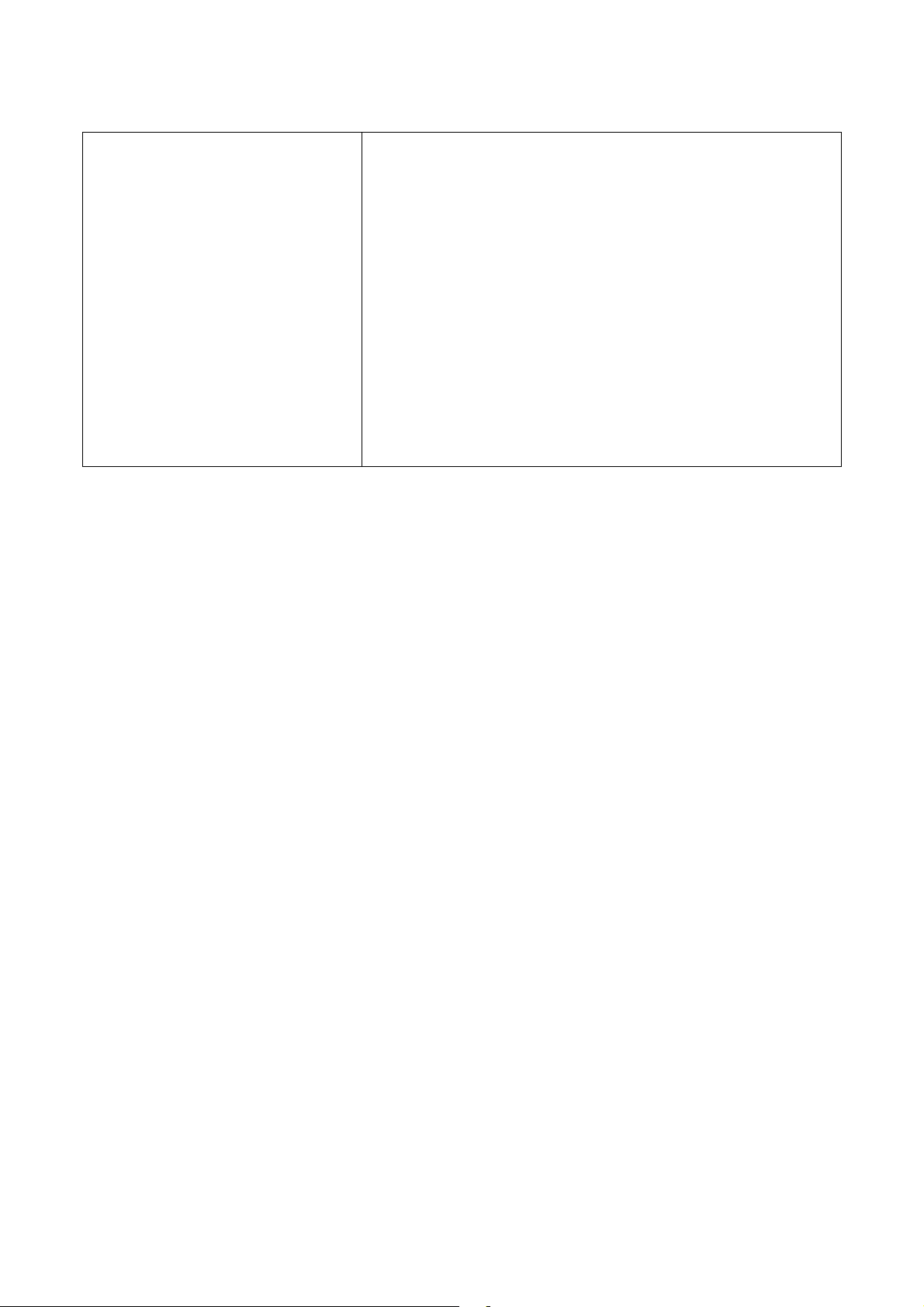
Bemærk:
1. Læg to stk. batterier str. AA i
fjernbetjeningen i
overensstemmelse med
markeringerne for polaritet på
batterierne og inde i batterirummet.
2. Peg med fjernbetjeningen
direkte mod den infrarøde sensor til
højre for skærmen. Sørg for, at der
altid er fri passage mellem
fjernbetjening og infrarød sensor.
3. Tryk ikke for hurtigt efter
hinanden på knapperne på
fjernbetjeningen, men giv TV'et tid
til at reagere.
HOLD: Fryser den aktuelle side på skærmen.
SIZE: Tryk for at se øverste halvdel af siden i dobbelt
størrelse. Tryk igen for at se nederste halvdel af siden i
dobbelt størrelse. Tryk for tredie gang, når du vil vende
tilbage til normal visning.
INDEX: Går til index.
SUBPAGE: Går til en underside.
FARVEKNAPPER: Genveje - følg de farvede link i teksten.
8

Tilslutninger
Tilslutninger
Tilslutning af netledning
in
in
L
R
in
in
L
R
21
AC POWER IN SWITCH
USB for update
b
Y
P
r
ideo
P
V
- Forbind netledningen korrekt, som vist på tegningen, og tænd på hovedkontakten (side 6).
- Når du forbinder apparatet til lysnettet, tænder TV'et til standby, og LED indikatoren (side 5) lyser
rødt.
- Du kan tænde TV'et fra standby ved at trykke på knappen POWER på TV'et (side 5) eller på
fjernbetjeningen (side 7), hvorefter LED indikatoren skifter til grønt.
Tilslutning af antenne (RF)
R in
R
in
L
in
in
L
21
USB-
AC POWER IN SWITCH
for update
Vægstik med F-konnek
tor
b
P
Y
r
ideo
P
V
Coaxialt (rundt) antennekabel
RF
Ekstern antenne
Tryk på knappen TV/AV på fjernbetjeningen for at kalde menuen signalkilde frem på skærmen, tryk
på knapperne ▲/▼ og vælg TV og tryk dernæst på knappen ENTER for at bekræfte. Herefter
vises TV-signalet.
9

Grundlæggende betjening
Grundlæggende betjening
Sådan tænder og slukker du TV'et
1. Forbind TV'et til en stikkontakt og tænd på kontakten (se side 6).
2. - Hvis du vil tænde TV'et:
Tryk på knappen POWER på TV'et eller på fjernbetjeningen.
- Hvis du vil slukke TV'et:
Tryk på knappen POWER på TV'et eller på fjernbetjeningen.
Sådan vælger du signalkilde
Tryk på knappen TV/AV på TV'et eller på fjernbetjeningen for at kalde menuen
signalkilde frem på skærmen. Tryk på knappen P+/- på TV'et eller knappen ▲ / ▼
på fjernbetjeningen og vælg den ønskede signalkilde. Tryk dernæst på knappen
ENTER på fjernbetjeningen for at bekræfte dit valg.
Bemærk: For at kunne afspille signalet fra en signalkilde, skal du sikre dig, at den
ønskede signalkilde rent faktisk er tilsluttet.
Fjernbetjeningens knapper til grundlæggende betjening
POWER: Tænder TV'et / sætte det på standby.
MUTE: Slår lyden midlertidigt fra. Tryk på knappen igen, eller tryk på knappen VOL+ for at genoptage.
PMODE: Tryk gentagne gange for at bladre gennem indstillingerne for billed.
SMODE: Tryk gentagne gange for at bladre gennem indstillingerne for lyd.
FREEZE: Fryser det aktuelle billede på skærmen.
NICAM/A2: Omskifter for TV Nicam/A2.
Numeriske knapper: Direkte valg af kanal.
Tryk på de numeriske knapper og dernæst på knappen ENTER for at afspille kanalen.
Går tilbage til sidst sete kanal.
DISPLAY: Viser oplysninger om aktuel afspilningsmodus.
SYS-MENU : Kalder OSD-menuen frem på skærmen.
SYS-EXIT: Lukker OSD-menuen.
ASPECT: Ændrer billedets aspektrate.
Pileknapper▲▼◄► : Gør det muligt at navigere i menuerne og indstille systemet efter egne præferencer.
ENTER: Bekræfter et valg i en menu.
SLEEP: Auto-sluk timer.
TV/AV: Tryk for at vise den aktuelle signalkilde på skærmen.
VOL+/-: Justerer lydstyrken.
CH+/-: Bladrer gennem kanalerne.
10

Grundlæggende betjening
Opsætning i menuen OSD
Tryk på knappen SYS-MENU for at kalde OSD hovedmenuen frem på skærmen, som vist herunder:
Hovedmenu
Video
Audio
Misc (div.)
TV
PC
Video
Audio
Misc
TV
Geometric
Picture Mode
Contrast
Brightness
Saturation
Hue
Sharpness
Color Temperature
Advance Picture Adjust
Select Back Adjust
MENU
Vivid
65
53
72
4
Normal
/ENTER
Undermenu
(f.eks. menuenVideo)
Tip --- OSD menuen giver forslag til, hvad du kan foretage dig.
Tryk på knappen▲ /▼ for at vælge et punkt i hovedmenuen og tryk dernæst på knappen► for at åbne
undermenuen (fig. 1).
I undermenuen skal du trykke på knapperne ▲ / ▼ for at vælge det punkt, du vil indstille (fig. 2), eller
vælge indstilling ved hjælp af knapperne ◄ / ► (fig. 3) eller åbne undermenuen ved hjælp af
knappen ► (fig. 4).
* (Tryk på knappen SYS-MENU for at gå tilbage til foregående menu).
* (Tryk på knappen SYS- EXIT for at lukke menuen).
Bemærk 1: De forskellige punkter i menuen er kun aktive, hvis den tilhørende signalkilde rent faktisk er
tilsluttet.
Bemærk 2: På banneret nederst i skærmbilledet giver OSD menuen dig tips til, hvilke muligheder du har.
Video
Audio
Misc
TV
Geometric
Video
Audio
Misc
TV
Geometric
Picture Mode
Contrast
Brightness
Saturation
Hue
Sharpness
Color Temperature
Advance Picture Adjust
Fig.1
Picture Mode
Contrast
Brightness
Saturation
Hue
Sharpness
Color Temperature
Advance Picture Adjust
Fig.3
Vivid
65
53
72
Normal
Vivid
65
53
72
Normal
Video
Audio
Misc
4
TV
Geometric
Picture Mode
Contrast
Brightness
Saturation
Hue
Sharpness
Color Temperature
Advance Picture Adjust
Vivid
Normal
Fig.2
Video
Audio
Misc
4
TV
Geometric
OSD Language
Region Language
Teletext Language
Blue Mute
Aspect Ratio
SCART 1
SCART 2
Timer
Parental
Default
Fig.4
English
English
English
65
53
72
4
On
Full
11

OSD Menuen
1. Menuen Video
OSD-menuen
Beskrivelse
Picture Mode: Vælg din foretrukne indstilling for billed.
Du kan også vælge video modus direkte ved at trykke på knappen PMODE på fjernbetjeningen.
Contrast: Justerer kontrasten i billedet.
Brightness: Justerer lysstyrken i billedet.
Saturation: Justerer farvemætningen i billedet.
Sharpness: Justerer billedskarpheden.
Color Temperature: Vælg den farvetemperatur, der passer dine øjne bedst muligt. Du kan vælge mellem
User (brugerdef.), Cool, Middle og Warm.
Bemærk: Du kan ikke indstille punkterne Contrast, Brightness, Saturation, Sharpness og Color
Temperature, hvis du har valgt en af indstillingerne Vivid, Normal eller Soft.
DNR: Hvis signalet går svagt igennem, kan du vælge DNR, digital støjreduktion, således at støjen i billedet
reduceres mest muligt. Valgmulighederne er Off (fra), Low, Mid og High.
Adaptive Luma Control: Justerer lysstyrken automatisk.
12

OSD-menuen
2. Menuen Audio
Beskrivelse
Sound Mode: Vælg din foretrukne indstilling for lyd.
Du kan også vælge audio modus direkte ved at trykke på knappen SMODE på fjernbetjeningen.
Volume: Justerer lydstyrken.
Bass: Justerer basdelen af lyden.
Treble: Justerer diskantdelen af lyden.
Balance: Justerer balancen mellem højre og venstre højttaler.
Surround: Slår surround sound til / fra.
AVC: Hvis du slår dette punkt til, justeres billedet automatisk. Hvis punktet er slået fra, sker der ingen
autojustering.
Equalizer: Åbner menuen Equalizer, så du kan foretage indstillinger.
3. Menuen Misc (div.)
Beskrivelse (se næste side)
13

OSD-menuen
Beskrivelse
OSD Language: Her vælges sprog til OSD skærmdisplayet.
Blue Back: Her slås den blå baggrundsskærm ved manglende signal til/fra.
Timer: Timerindstillinger, som vist på tegningen herunder.
Time: Viser det aktuelle klokkeslet.
On Time: Her vælges timerindstilling for,
hvornår TV'et skal tænde.
Start Channel: Her vælges den kanal, TV'et
skal stille ind på, når det tænder.
Start Activate: Her slås On Time timeren til/fra.
Off Time: Her vælges timerindstilling for,
hvornår TV'et skal slukke.
Stop Activate: Her slås Off Time timeren til/fra.
Parental: Indstillinger for børnesikring, som vist på tegningen herunder.
Du skal indtaste en kode (den oprindelige kode er 0000) for at få adgang til menuen Parental.
Channel Lock: Her kan du låse TV'et på en given kanal.
Video Lock: Her kan du låse TV'et til afspilning fra en given signalkilde.
Change Password: Her kan du ændre TV'ets kode. Du skal indtaste koden for at få adgang til menuen
Parental, som vises herover.
Hotel Mode:
Hotel Mode: Slår hotel-modus til/fra.
KeyPad Lock: Slår tastelås til/fra.
Source On: Vælger den signalkilde, du vil vise som den eneste.
Channel On: Vælger den kanal, du vil vise som den eneste.
Tuner Lock: Slår Tunerlås til/fra.
Max Volume: Indstiller den maksimale lydstyrke for TV'et.
Clear All: Nulstiller alle indstillinger fra menuen Hotel Mode.
Default: Nulstiller alle indstillinger i menuen Misc.
14

OSD-menuen
4. Menuen TV
Auto Search: Starter den automatiske kanalsøgning.
Bemærk: Mens TV'et gennemfører kanalsøgningen, kan du trykke på knappen SYS-MENU, hvis du vil
afbryde søgningen og vende tilbage til hovedmenuen.
Manual Search: Vælg en kanal, du vil søge efter manuelt, som vist på tegningen herunder.
PR Start: Vælg den kanal, du vil søge efter manuelt.
Start From: Vælg den frekvens, hvorfra søgningen skal starte.
Start Search: Tryk på knappen ENTER for at begynde søgningen.
15

OSD-menuen
Program Edit: Vælg en kanal, du vil søge efter manuelt, som vist herunder.
Swap: Bytter om på to kanalers placering.
Vælg den første af kanalerne og tryk på den RØDE knap. Vælg dernæst den anden kanal og tryk
på knappen ENTER for at bytte om på de to.
Insert: Indsætter en kanal.
Vælg kanalen og tryk på den GRØNNE knap for at markere den. Vælg dernæst den placering,
hvor du vil anbringe kanalen, og tryk på knappen ENTER.
Copy: Kopierer en kanal.
Vælg kanalen og tryk på den GULE knap for at kopiere den. Vælg dernæst den placering, hvor du
vil anbringe kopien, og tryk på knappen ENTER.
Delete: Sletter en kanal.
Vælg den kanal, du vil slette, og tryk på den BLÅ knap for at gennemføre sletningen.
5. Menuen PC
H/V Position: Justerer billedets vandrette og lodrette placering på skærmen.
Clock: Justerer clockfrekvensen, indtil billedet fylder så meget af skærmen som muligt.
Phase: Justerer fasen i ADC samplingclock'en relativt til sync-signalet, således at du opnår så
stabilt et billede som muligt.
Auto Setting: Tryk på knappen, hvis du vil lade skærmen selv foretage de bedst mulige
indstillinger.
16

Betjening af DVD-afspilleren
Tryk på knappen POWER på TV'et eller på fjernbetjeningen, tryk dernæst på knappen
TV/AV og indstil apparatet til afspilning af DVD. Hvis der ingen disk er i afspilleren, vises
meddelelsen "NO DISC" (ingen disk) på skærmen.
Sådan lægger du en disk i afspilleren
Skub forsigtigt disken ind i afspilleren med den blanke side vendt mod dig selv. Hvis disken er dobbeltsidet, skal den side, du vil afspille, vende mod dig selv.
Undlad at berøre diskens dataside.
Hold disken i kanten og skub den ind i afspilleren. Afspilleren trækker automatisk disken helt ind.
Når du vil tage disken ud, skal du trykke på knappen "EJECT" på TV'et eller knappen
fjernbetjeningen.
Afspilning
Indholdet og opbygningen af disk-menuen kan variere fra den ene disk til den anden afhængigt af,
hvordan disken er opbygget, og hvilke funktioner, der er medtaget. Nogle diske begynder afspilningen
automatisk, så snart de lægges i afspilleren, mens du for andre først skal vælge et punkt i menuen ud
til afspilning. Du vil kunne opleve, at der kan vælges mellem forskellige afspilningsfunktioner så som
afspilning fra menuen, afspilning i optagerækkefølge o.s.v.
Afspilning fra menuen
1. Kompatibel med disktyperne DVD, SVCD og VCD2.0.
2. Hvis disken er en DVD, vises RODMENUEN på skærmen. Hvis disken er en SVCD eller en VCD2.0,
skal du trykke på knappen MENU for at kalde menuen frem på skærmen.
3. Når der ligger en DVD i afspilleren, skal du anvende pileknapperne til at markere det punkt i
menuen, som du vil afspille. Hvis disken er af typen SVCD eller VCD2.0, skal du trykke på de
numeriske knapper for at vælge et punkt i menuen til afspilning.
4. Sådan vender du tilbage til menuen under afspilning: Under afspilning af en DVD skal du trykke på
knappen Menu, hvis du vil vende tilbage til "rodmenuen". Under afspilning af en SVCD eller VCD med
PBC afspilningskontrol slået skal du trykke på knappen Menu eller knappen Return for at vende
tilbage til diskens menu.
Afspilning af titel
1. Udelukkende kompatibel med disktypen DVD.
2. Tryk på knappen TITLE under afspilning af en DVD, hvis du vil kalde diskens titelmenu frem på
skærmen.
3. Tryk på pileknapperne for at markere den titel, du vil afspille, og tryk dernæst på knappen OK.
Alternativt kan du vælge ved at indtaste nummeret med de numeriske knapper.
4. DVD-afspilleren begynder afspilningen fra kapitel 1 i den valgte titel.
Afspilning i optagerækkefølge
1. Kompatibel med disktyperne DVD, SVCD, VCD, CD, HD-CD, WMA, Digital Audio samt JPEG.
2. Hvis disken i afspilleren er af typen SVCD eller VCD, og såfremt PBC er slået til, skal du trykke én
gang på knappen PBC for at slå funktionen fra. Herefter kan enhederne på disken afspilles i
optagerækkefølge. Tryk på knappen PBC endnu engang, hvis du vil slå PBC til igen.
3. For alle disktyper undtagen SVCD og VCD gælder, at når du starter afspilningen ved at trykke på
knappen Play
alle kompatible disktyper.
Afspilning af program
1. Kompatibel med disktyperne DVD, SVCD, VCD, CD, HD-CD, WMA, Digital Audio og JPEG.
, begynder afspilningen af enhederne på disken i optagerækkefølge. Dette gælder for
▲
på
17

2. Med programafspilning kan du udvælge enheder på disken til afspilning i en rækkefølge, du selv
fastsætter. Du kan vælge op til 16 programpunkter bestående af kapitler eller skæringer.
3. Menuen Program:
Hvis PBC er slået til, vil denne funktion slå den fra, mens kapitler / skæringer afspilles i den valgte
rækkefølge.
4. Indsæt de ønskede kapitler / skæringer i menuen ved at indtaste deres numre i listen ved hjælp af
de numeriske knapper i den rækkefølge, du vil afspille dem. Tryk dernæst på knappen "PLAY"
anvend pileknapperne til at flytte cursor til punktet "PLAY" og tryk på knappen OK. De valgte kapitler /
skæringer afspilles i den fastsatte rækkefølge. Programmet kan højst indeholde 16 titler, kapitler eller
skæringer.
5. Du kan trykke på pileknapperne og bevæge dig frit rundt i menuen, når du vil vælge et punkt til
indtastning.
6. Hvis du trykker på knappen Program igen under afspilning af programmet, vises indholdet af
programmet og afspilningsrækkefølgen på skærmen, mens programafspilningen afbrydes. Tryk på
knappen Stop og dernæst knappen Play
7. Bemærk:
Hvis du vil rydde programmenuen, skal du markere punktet "CLEAR" (ryd) ved hjælp af pileknapperne
og dernæst trykke på knappen OK.
Hvis du vil foretage en ændring i programmet, skal du markere det punkt, du vil ændre, ved hjælp af
pileknapperne og dernæst indtaste nummeret på det nye kapitel / skæring.
8. Programindikatoren og nummeret på det kapitel / den skæring, der netop afspilles, lyser på
skærmen.
, når du vil vende tilbage til normal afspilning.
eller
18

Betjening af DVD-afspilleren
Andre funktioner
Sådan vælger du en skæring
1. Kompatibel med disktyperne DVD, SVCD, VCD, CD, HD-CD, WMA, Digital Audio og JPEG.
2. Ved afspilning af en DVD kan du trykke på de numeriske knapper for at vælge et punkt i menuen
eller titelmenuen. Under afspilning af en DVD kan du indtaste nummeret på den ønskede titel, hvis du
vil gå direkte til titlen.
3. Under afspilning i optagerækkefølge af en SVCD eller VCD kan du trykke på de numeriske knapper,
hvis du vil vælge en skæring til afspilning. (Under afspilning af program, og når PBC er slået til, kan du
udelukkende springe ved hjælp af knapperne PREV og NEXT ).
4. Ved afspilning af CD og HD-CD diske kan vælge skæringer direkte ved at trykke på de numeriske
knapper.
5. Ved afspilning af WMA, Digital Audio og JPEG kan du vælge et andet punkt i den aktuelle mappe til
afspilning ved at indtaste nummeret med de numeriske knapper.
Sådan springer du over skæringer
1. Kompatibel med disktyperne DVD, SVCD, VCD, CD, HD-CD, WMA, Digital Audio og JPEG.
2. Tryk på knappen NEXT på fjernbetjeningen eller på TV'ets højre sidepanel, hvis du vil springe
frem til begyndelsen af næste titel / kapitel / skæring på disken.
3. Tryk på knappen PREV på fjernbetjeningen eller på TV'ets højre sidepanel, hvis du vil springe
tilbage til begyndelsen af foregående titel / kapitel / skæring på disken.
Hurtig afspilning / Slow motion afspilning
1. Kompatibel med disktyperne DVD, SVCD, VCD, CD, HD-CD, WMA, Digital Audio og JPEG.
2. Tryk på knappen eller på fjernbetjeningen, hvis du vil søge hurtigt frem eller tilbage på disken.
Afspilleren har 4 hastigheder at vælge imellem ved hurtig afspilning; x2, x4, x 8 og x20.
For hver gang, du trykker på knappen, hæver afspilleren hastigheden. Når du trykker på knappen for
femte gang, vender afspilleren tilbage til normal afspilningshastighed.
3. Under afspilning af DVD vender afspilleren tilbage til normal hastighed, når den når til begyndelsen
af næste titel / kapitel. Under afspilning af SVCD eller VCD og med PBC slået til vender afspilleren
tilbage til normal hastighed, når den når til begyndelsen af næste skæring.
Afspilning i Slow motion
1. Kompatibel med disktyperne DVD, SVCD, VCD, CD, HD-CD, WMA, Digital Audio og JPEG.
2. Afspilleren har 6 hastigheder at vælge imellem ved slow motion afspilning; 1/2, 1/3, 1/4, 1/5, 1/6 og
1/7 af normal hastighed. Hastigheden nedsættes med ét trin for hver gang, du trykker på knappen
"SLOW".
3. Når du trykker på knappen "Slow" for 7. gang, eller på knappen Play
til normal afspilningshastighed.
Sådan fryser du billedet på skærmen
1. Kompatibel med disktyperne DVD, SVCD, VCD, CD, HD-CD, WMA, Digital Audio og JPEG.
2. Tryk én gang på knappen Pause
du vil fryse billedet på skærmen. Tryk på knappen igen, når du vil fortsætte afspilningen.
Sådan anvender du gentagefunktionerne
1. Kompatibel med disktyperne DVD, SVCD, VCD, CD, HD-CD, WMA, Digital Audio og JPEG.
2. Tryk én gang på knappen Repeat under afspilning, hvis du vil kalde oplysninger om den aktuelle
gentagefunktion frem på skærmen.
a) Gælder afspilning af SVCD, VCD, CD, HD-CD, WMA, Digital Audio og JPEG i optagerækkefølge.
Tryk på knappen REPEAT igen for at aktivere gentagefunktionerne. Tryk på knappen igen for at skifte
til næste gentagefunktion. Du kan vælge mellem tre forskellige gentagefunktioner; Off (ingen
gentagelse), Track (gentag skæring) og Disc (gentag disk). For hver gang, du trykker på knappen,
under afspilning af CD, HD-CD, WMA eller MP3 / JPEG, hvis
, vender afspilleren tilbage
19

skifter afspilleren til næste funktion. Hvis du trykker på knappen i alt fire gange, skifter afspilleren
tilbage til almindelig afspilning.
b) Gælder afspilning af DVD. Tryk på knappen Repeat igen for at skifte til næste gentagefunktion. Du
kan vælge mellem tre forskellige gentagefunktioner; Off (ingen gentagelse), Chapter (gentag kapitel)
og Title (gentag titel). For hver gang, du trykker på knappen, skifter afspilleren til næste funktion. Hvis
du trykker på knappen i alt fire gange, skifter afspilleren tilbage til almindelig afspilning.
c) Gælder afspilning af WMA, Digital Audio og JPEG. Tryk på knappen Repeat igen for at aktivere
gentagefunktionerne.
Du kan vælge mellem fire forskellige gentagefunktioner; Off (ingen gentagelse), Track (gentag
skæring), Directory (gentag mappe) og Disc (gentag disk). For hver gang, du trykker på knappen,
skifter afspilleren til næste funktion. Hvis du trykker på knappen i alt fem gange, skifter afspilleren
tilbage til almindelig afspilning.
Sådan anvender du displayet
1. Kompatibel med disktyperne DVD, SVCD, VCD, CD, HD-CD, WMA og Digital Audio.
2. Hvis disken i afspilleren er en DVD (to sider)
- Tryk én gang på knappen Display for at kalde første side i displayet:
- Der vises oplysninger om "Disk Type, Title * / * (den aktuelle titel / samlet antal titler), Chapter * / *
(det aktuelle kapitel / samlet antal kapitler), Forløben tid for disken".
- Tryk på knappen igen for at kalde anden side i displayet:
- Der vises oplysninger om "Language * / * (serienummeret på det aktuelle sprog / samlet antal sprog)
eller Off, Sprogtype, Audiotype, Subtitle * / * (serienummeret på det aktuelle sprog til undertekster /
samlet antal sprog til undertekster) eller Off, Angle * / * (serienummeret på den aktuelle vinkel / samlet
antal vinkler) eller Off".
- Tryk på knappen for tredie gang, når du vil lukke displayet.
20

Betjening af DVD-afspilleren
3. Hvis disken i afspilleren er en SVCD (to sider)
- Tryk én gang på knappen Display for at kalde første side i displayet:
- Der vises oplysninger om "Disk Type, Track * / * (den aktuelle skæring / samlet antal skæringer),
indstilling for Mute, PBC, Repeat (gentagefunktion), Forløben tid for den aktuelle skæring".
- Tryk på knappen igen for at kalde anden side i displayet:
- Der vises oplysninger om "Language * / * (serienummeret på det aktuelle sprog / samlet antal sprog)
eller Off, Sprogtype, Audiotype, Subtitle * / * (serienummeret på det aktuelle sprog til undertekster /
samlet antal sprog til undertekster) eller Off".
- Tryk på knappen for tredie gang, når du vil lukke displayet.
4. Hvis disken i afspilleren er en VCD
- Tryk én gang på knappen Display for at kalde displayet frem på skærmen:
- Der vises oplysninger om "Disk Type, Track * / * (den aktuelle skæring / samlet antal skæringer),
indstilling for Mute, PBC, Repeat (gentagefunktion), Forløben tid for den aktuelle skæring".
- Tryk på knappen igen, når du vil lukke displayet.
5. Hvis disken i afspilleren er en CD, HD-CD, WMA, Digital Audio eller JPEG
- Tryk én gang på knappen Display for at kalde displayet frem på skærmen:
- Der vises oplysninger om "Disk Type, Track * / * (den aktuelle skæring / samlet antal skæringer),
indstilling for Mute, Repeat (gentagefunktion), Forløben tid for den aktuelle skæring".
- Tryk på knappen igen, når du vil lukke displayet.
Sådan anvender du søgefunktionerne
1. Kompatibel med disktyperne DVD, SVCD, VCD, CD og HD-CD.
2. Du kan anvende søgefunktionerne til at udvælge en titel / et kapitel / en skæring eller til at gå til et
bestemt tidspunkt i en titel. Tryk først på knappen SEARCH på fjernbetjeningen for at kalde
søgemenuen frem på skærmen, så du kan indtaste i den. Tryk på pileknapperne for at markere det
ønskede punkt, titel / kapitel / skæring eller tid. Indtast dernæst nummeret på titel, kapitel eller skæring
eller det ønskede tidspunkt indenfor titlen ved hjælp af de numeriske knapper og tryk til sidst på
knappen OK for at starte afspilningen fra det valgte punkt.
Hvis du f.eks. indtaster tidspunktet 01:23:56, vil afspilningen begynde 1 time, 23 minutter og 56
sekunder inde i titlen.
3. Bemærk
a) Denne funktion kan ikke anvendes under afspilning af program.
b) Hvis PBC er slået til, slås funktionen automatisk fra, når du aktiverer søgefunktionen.
c) Søgefunktionen kan ikke anvendes, når du afspiller diske af typerne WMA, Digital Audio og JPEG.
Sådan ændrer du soundtrack eller sprog
1. Kompatibel med disktyperne DVD, SVCD, VCD, CD, HD-CD, WMA, Digital Audio og JPEG.
2. Tryk på knappen LANGUAGE for at vise nummeret på det aktuelle lydspor på skærmen.
a) Tryk på knappen, hvis du vil skifte til et andet lydspor.
b) Tryk på knappen på fjernbetjeningen igen for at gå til næste tilgængelige lydspor på disken.
3. Hvis disken i afspilleren er en SVCD eller VCD, kan du vælge mellem fem lydkanaler: Stereo, (L/R),
L/L, R/R, L/L Auto A/D Detect og R/R Auto A/D Detect. Hvis du trykker på knappen i alt seks gange,
skifter afspilleren tilbage til Stereo.
4. Hvis disken i afspilleren er en CD, HD-CD, WMA eller Digital Audio, kan du vælge mellem tre
lydkanaler: Stereo, (L/R), L/L og R/R.
5. Hvis disken i afspilleren er en DVD eller SVCD, skal du trykke på knappen LANGUAGE for at kalde
oplysninger om det aktuelle lydspor frem på skærmen. Tryk dernæst på knappen igen for at skifte til
næste tilgængelige lydspor, såfremt disken indeholder lydspor med flere forskellige sprog.
Undertekster
21

1. Kompatibel med disktyperne DVD og SVCD.
2. Tryk på knappen SUBTITLE på fjernbetjeningen én gang, hvis du vil kalde visning af undertekster
frem på skærmen.
3. Når en DVD eller SVCD disk er optaget med undertekster, kan du anvende funktionen Subtitle til at
vise underteksterne på skærmen. Som standard er visning af undertekster slået fra. Infobanneret viser
Subtitle Off (undertekster slået fra).
4. Hvis du vil vise undertekster, skal du trykke på knappen SUBTITLE igen. Diskens standardsprog og
sprogets nummer vises på banneret med informationer om undertekster, og underteksterne vises på
dette sprog. For hver gang, du trykker på knappen, ændres sproget på underteksterne.
F.eks. "Sprogikon: [1 English DTS 6CH] eller [Off]". (Antallet af sprog afhænger af disken). Hvis du vil
slå underteksterne fra, skal du trykke på knappen Subtitle, indtil meddelelsen Subtitle Off vises på
skærmen.
Sådan slår du lyden midlertidigt fra
1. Kompatibel med disktyperne DVD, SVCD, VCD, CD, HD-CD, WMA, Digital Audio og JPEG.
2. Hvis du trykker på knappen Mute, skrues der ned for lyden, så den ikke kan høres, og meddelelsen
"MUTE" vises på skærmen. Tryk på knappen igen, eller tryk på knappen Vol +/- for at slå lyden til igen.
3. Hvis der ingen lyd kommer fra afspilleren, vil det ofte være fordi, du er kommet til at slå "Mute" til.
22

Betjening af DVD-afspilleren
Sådan zoomer du ind på billedet på skærmen
1. Kompatibel med disktyperne DVD, SVCD, VCD og JPEG.
2. Funktionen Zoom gør det muligt at forstørre billedet på skærmen.
3. Tryk på knappen Zoom gentagne gange for at aktivere funktionen og vælge den ønskede zoom-faktor: Zoom 2,
Zoom 3, Zoom 4, Zoom 1/2, Zoom 1/3, Zoom 1/4, Zoom Off (ingen zoom).
Sådan gentager du et udsnit af disken efter eget valg
1. Kompatibel med disktyperne DVD, SVCD, VCD, CD, HD-CD, WMA og Digital Audio.
2. Tryk på knappen A-B én gang under normal eller hurtig afspilning. Meddelelsen REPEAT "A" vises på skærmen. Dette
angiver, at det ønskede udsnit skal starte her.
3. Tryk på knappen A-B igen. Meddelelsen REPEAT A-B vises på skærmen som angivelse af, at det ønskede udsnit skal
slutte her.
4. Afspilleren gentager udsnittet fra Punkt A til Punkt B om og om igen, indtil du trykker på knappen "REPEAT" igen for at slå
funktionen fra.
5. Tryk på knappen A-B igen, når du vil afslutte funktionen Gentag A-B.
6. Under afspilning af diske af typerne SVCD, VCD eller CD kan du kun gentage et udsnit, der er taget fra én enkelt skæring.
Når næste skæring begynder, slås funktionen Gentag A-B automatisk fra.
7. Under afspilning af en DVD kan du kun gentage et udsnit indenfor én titel.
Afspilning af Digital Audio disk
1. Kompatibel med disktypen Digital Audio.
2. Afspilleren gennemsøger disken og viser automatisk en oversigt over diskens indhold på skærmen.
3. Herefter begynder afspilleren automatisk at afspille disken fra første fil i den valgte mappe.
4. Hvis du vil skifte mappe, skal du vælge mappen ved hjælp af pileknapperne.
Håndtering af diske
Ordliste
Title (titel)
Generelt dækker titel et sammenhængende segment bestående af billed eller lyd, der er komprimeret og gemt på en DVD.
En DVD kan bestå af flere sådanne segmenter eller "titler".
Chapter (kapitel)
De mindre enheder bestående af billed eller lyd på en DVD kaldes kapitler. Almindeligvis er en titel inddelt i et eller flere
kapitler, der hver har et unikt nummer, således at det er nemt at søge på disken. Visse diske er dog optaget uden denne
inddeling i kapitler.
Track (skæring)
Et segment bestående af billed eller musik og gemt på en CD. Hver skæring har sit eget unikke nummer, så det er nemt at
søge på disken.
Håndtering af diske
Video diske indeholder komprimeret data med en høj tæthedsgrad og bør behandles med omhu.
1. Hold disken i kanten og / eller midterhullet. Undlad at berøre diskens overflader.
2. Undlad at bøje eller presse disken.
3. Udsæt ikke diske for direkte sollys eller andre varmekilder. Opbevar diske i deres kassetter, og lad kassetterne stå op.
Opbevares tørt.
Undlad at udsætte diske for:
Direkte sollys
Andre direkte varmekilder
Stor luftfugtighed
Rengør diskens overflade med en blød, tør klud. Tør forsigtigt fra midten og ud mod kanten.
Brug aldrig fortynder, alkohol, kemiske opløsningsmidler eller spray til rengøringen. Sådanne væsker kan forårsage varig
skade på diskens overflade.
23

Betjening af DVD-afspilleren
Opsætning af Systemet
Afspilleren fungerer i overensstemmelse med de indstillinger, der er lagret i den under opsætningen.
Indstillingerne bevares i afspillerens hukommelse, indtil de ændres.
Generel opsætning i menuen Setup
1. Afbryd afspilningen eller sæt afspilningen på pause. Tryk på knappen DVD-SETUP på
fjernbetjeningen, hvorefter hovedmenuen vises på skærmen som vist herunder.
2. Tryk på knappen ▲ / ▼ og markér ikonet for den undermenu, du vil have adgang til, f.eks. "TV
System". Tryk dernæst på knappen ► for at åbne undermenuen.
3. Tryk på knappen ▲ / ▼ og markér det punkt i menuen, som du vil indstille. Tryk igen på knappen ►
for at åbne underpunktet.
4. Markér ved hjælp af knappen ▲ / ▼ den ønskede indstilling og tryk på knappen "OK" for at
bekræfte den nye indstilling.
5. Når du vil afslutte, skal du trykke på knappen "DVD-SETUP" eller ▼ og vælge punktet EXIT SETUP.
Tryk dernæst på knappen "OK". Under opsætning vil et tryk på en af fjernbetjeningens andre knapper
medføre, at menuen lukkes og dine ændringer gemmes i systemet.
En gennemgang af menuerne
1. OPSÆTNING AF SYSTEM
Menuen opsætning af system ser ud som vist herunder:
TV SYSTEM
Vælg TV System i overensstemmelse med TV'ets farvesystem. Almindeligvis vil det være indstillingen
AUTO eller PAL.
PASSWORD
Som standard er afspilleren låst med en kode, og du kan ikke indsætte en rating eller ændre koden
uden først at låse den op. Hvis du vil indsætte en rating, skal du først indtaste afspillerens
24

standardkode for at låse op. Standardkoden er "0000". Tryk på knapperne ▲ / ▼ og flyt cursor til
punktet "PASSWORD". Tryk dernæst på knappen ► og indtast "0000". Ikonet skifter nu til en åben
hængelås. Herefter kan du ændre afspillerens RATING eller vælge en ny kode.
Hvis låsesymbolet er BLÅT, skal du først trykke på knappen ► og markere punktet. Låsesymbolet
skifter farve til GULT, og du kan nu indtaste den firecifrede kode. Husk at skrive din nye kode ned og
gemme den et sikkert sted.
RATING
Med en rating kan du vælge, hvilke typer film, afspilleren skal kunne afspille. På denne måde kan du
begrænse, hvilke film dine børn skal have adgang til. Du kan vælge mellem 8 rating niveauer
rangerende fra KID SAFE (mest restriktiv) til ADULT. Indstillingen Adult tillader afspilning af alle typer
film.
Betjening af DVD-afspilleren
2. OPSÆTNING AF LANGUAGE (SPROG)
Menuen opsætning af sprog ser ud som vist herunder:
- OSD LANGUAGE: OSD skærmdisplayet vises på det sprog, du vælger under dette punkt.
- AUDIO LANG: Hvis disken i afspilleren indeholder et lydspor på det foretrukne sprog, vil lydsporet
blive afspillet på dette sprog.
- SUBTITLE LANG: Hvis disken i afspilleren indeholder undertekster på det foretrukne sprog, kan du
vælge sprog til underteksterne enten gennem Menuen eller ved at trykke på knappen "SUBTITLE" på
fjernbetjeningen.
Du kan også vælge Off, hvis du vil slå underteksterne helt fra.
- MENU LANG: Hvis disken i afspilleren indeholder menuer på det foretrukne sprog, vil menuerne
blive vist på dette sprog.
3. OPSÆTNING AF AUDIO
Menuen opsætning af audio ser ud som vist herunder:
25

- TONE: Tryk på pileknapperne ▲ ▼, hvis du vil flytte skyderen og justere tonen.
4. DIGITAL OPSÆTNING
Menuen digital opsætning ser ud som vist herunder:
- DYNAMIC RANGE: Tryk på pileknapperne ▲ ▼, hvis du vil flytte skyderen og justere det dynamiske
område.
- DUAL MONO: Vælg den ønskede indstilling for audio output. Der er fire indstillinger at vælge
imellem; STEREO, MONO L, MONO R og MIX MONO.
26

Den BLÅ knap og knappen SUBTITLE har samme funktion.
Fejlfinding
Hvis apparatet nægter at fungere, eller hvis det opfører sig mærkbart anderledes end sædvanligt, kan du prøve
om et af nedenstående tips evt. kan løse problemet. Kontrollér alle tilslutninger og forsøg at lokalisere årsagen til
fejlen. Hvis du stadig ikke kan få apparatet til at fungere på sædvanlig vis, bør du kontakte din forhandler eller en
autoriseret reparatør.
SYMPTOM MULIG LØSNING
Ingen strøm Kontrollér, om stikket er sat i stikkontakten og om der er tændt.
Tag stikket ud af stikkontakten, vent ca. 60 sekunder og sæt så stikket i
igen og tænd TV'et.
Intet billede Kontrollér antennekablet.
Prøv en anden kanal, problemet kan ligge hos TV-stationen.
Justér indstillingerne for lysstyrke og kontrast.
Ingen lyd Skru op for lyden.
Kontrollér, om Mute skulle være slået til.
Kontrollér, om lydkablerne er forbundet korrekt.
Kontrollér indstillingerne for audio.
Farver ikke normale Kontrollér antennekabel og -tilslutning.
Fjernbetjeningen virker ikke Kontrollér batterierne og udskift dem om nødvendigt med nye, eller rengør
modtagevinduet med den infrarøde sensor.
Kontrollér afstanden mellem fjernbetjening og TV. Fjernbetjeningens
rækkevidde er højst 6 meter.
Skærmen blinker i VGA modus Parametrene er sat for højt.
Genstart PC'en i fejlsikret tilstand og indstil parametrene for skærmen i
overensstemmelse med angivelserne i denne vejledning.
Der optræder interferens i VGA
modus
Rengøring af TV'et Tag stikket ud af stikkontakten, inden du rengør TV'et. Tør skærmen over
Farvede prikker Dette TV indeholder et højopløst LCD panel. På et LCD panel af denne
DVD
Ikke muligt at lægge en disk i
afspilleren
"NO DISC" vises på skærmen Disken vender forkert i afspilleren. Diskens dataside skal vende ud
Billedet "fryser" eller falder fra
hinanden
Visse diskfunktioner kan ikke
markeres
Indstil parametrene for skærmen i overensstemmelse med angivelserne.
med en blød, ren klud. Hvis skærmen kræver yderligere rengøring, bør du
anvende en hårdt opvredet klud fugtet med en mild sæbeopløsning. Brug
aldrig rensebenzin eller andre kemiske opløsningsmidler til rengøringen.
type kan der forekomme enkelte farvede prikker på skærmen. Dette er
ikke et kvalitetsproblem men anses for normalt i en skærm af denne type.
Enkelte døde pixel anses dermed ikke for grund nok til at kræve skærmen
ombyttet.
Afspilleren ikke indstillet til DVD
modus.
Disken er snavset eller beskadiget. Kontrollér disken. Hvis disken er
Disken er snavset eller beskadiget. Se afsnittet "Håndtering af diske" på
Disken understøtter måske ikke den
ønskede funktion.
Tryk på knappen TV/AV og vælg
DVD modus.
mod dig, hvis det er en enkeltsidet
disk.
beskadiget, bør du kassere den.
Hvis disken er snavset, se afsnittet
"Håndtering af diske" på side 22.
side 22.
Læs oplysningerne på disken.
27



Elektrisk og elektronisk udstyr samt medfølgende batterier indeholder materialer,
komponenter og stoffer, der kan være skadelige for menneskers sundhed og for miljøet,
hvis affaldet (kasseret elektrisk og elektronisk udstyr og batterier) ikke håndteres korrekt.
Elektrisk og elektronisk udstyr og batterier er mærket med nedenstående overkrydsede
skraldespand. Den symboliserer, at elektrisk og elektronisk udstyr og batterier ikke må
bortskaffes sammen med usorteret husholdningsaffald, men skal indsamles særskilt.
Som slutbruger er det vigtigt, at du afleverer dine udtjente batterier til de ordninger,
der er etablerede. På denne måde er du med til at sikre, at batterierne genanvendes i
overensstemmelse med lovgivningen og ikke unødigt belaster miljøet.
Alle kommuner har etableret indsamlingsordninger, hvor kasseret elektrisk og elektronisk
udstyr samt bærbare batterier gratis kan afleveres af borgerne på genbrugsstationer og
andre indsamlingssteder eller bliver afhentet direkte fra husholdningerne. Nærmere
information kan fås hos kommunens tekniske forvaltning.
ALLE RECHTE VORBEHALTEN
URHEBERRECHT DENVER ELECTRONICS A/S
www.denver-electronics.com
